热门回答:
作为一名PPT发烧友 。几乎能用PPT设计完成的 。我基本不会再用其他的软件。
那么关于PPT中奇形怪状的图片 。都有哪些方法呢?

文章插图
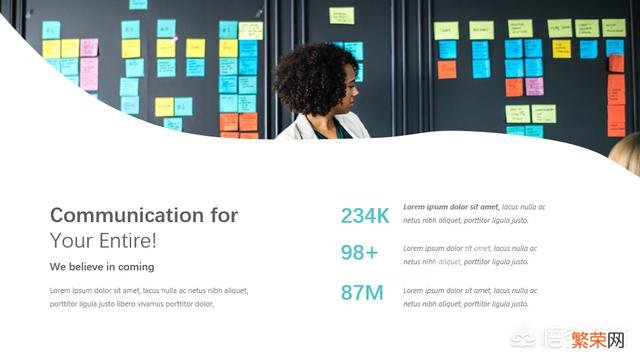
文章插图
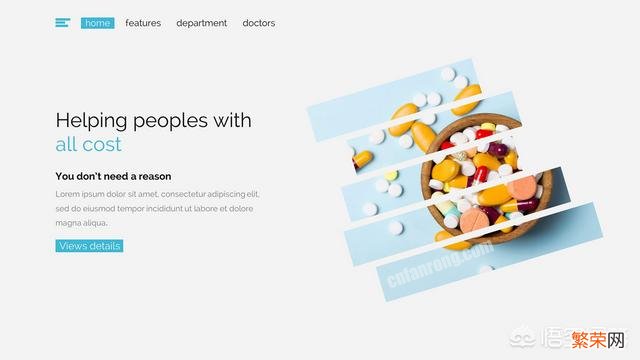
文章插图
DoubleTwo给你整理好了以下方法:
方法一:布尔运算和形状的结合
相信大家对布尔运算都不陌生了 。之前的文章里经常有分享到它 。布尔运算包含结合、组合、拆分、相交和剪除五大功能 。
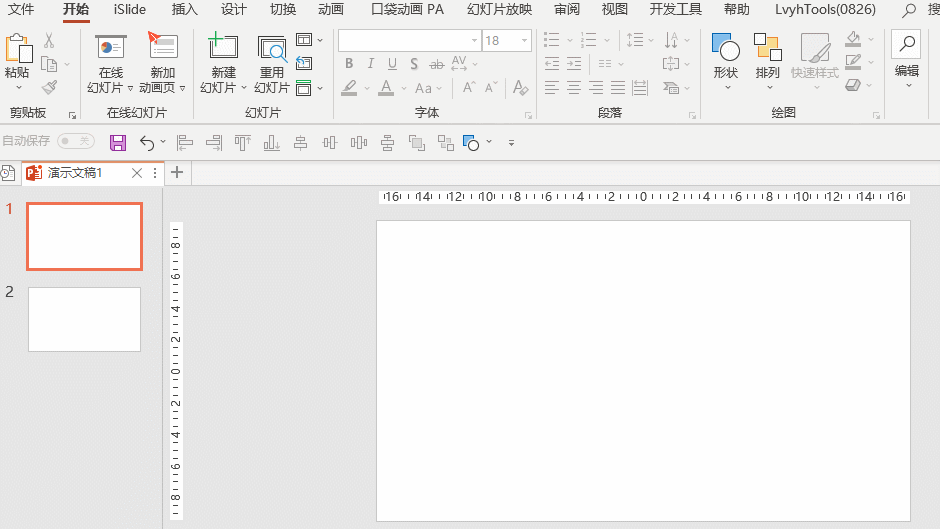
文章插图
接下来以下面这张图为实际例子与你分享 。它能通过布尔运算来实现效果
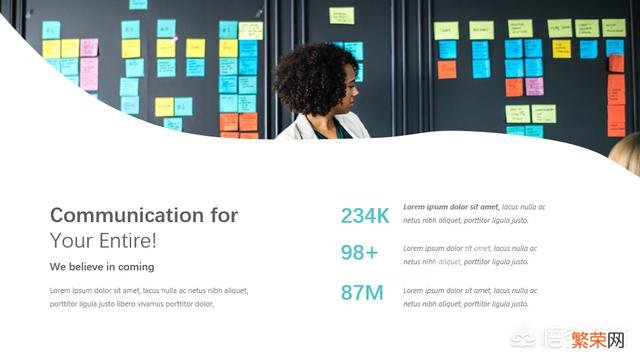
文章插图
第一步:先准备一张图片 。可以在下面的两个国外网站获取高清图库

文章插图

文章插图
2. 第二步:通过形状的曲线功能画一个不规则的图形
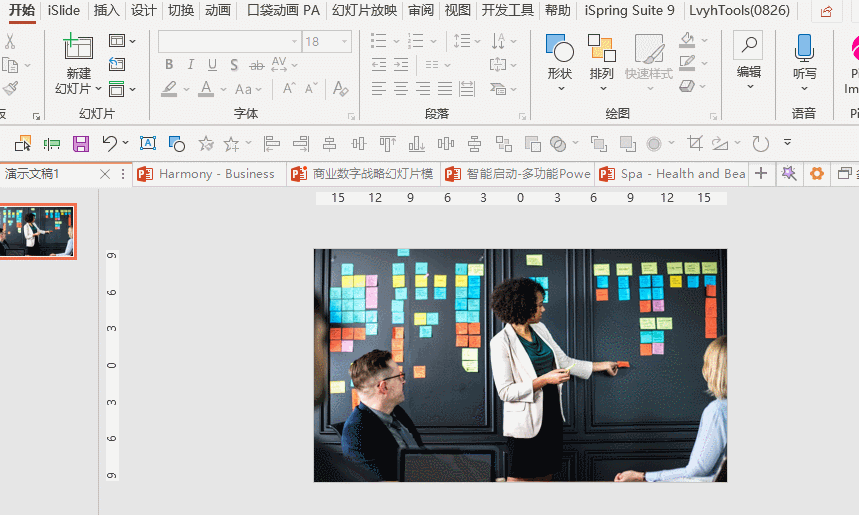
文章插图
3. 第三步:通过布尔运算的相交来实现不规划的图片
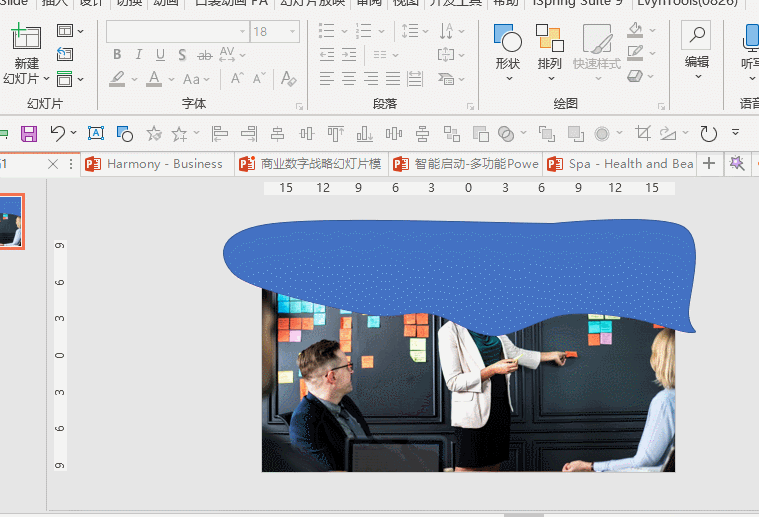
文章插图
4. 第四步:添加你所需要的内容 。效果图如下 。异形裁剪的效果是不是很棒呢?
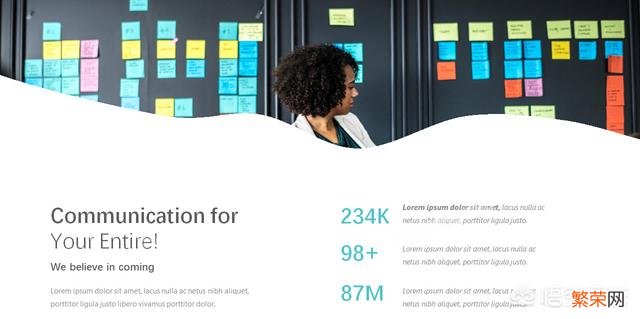
文章插图
方法二:图片填充形状
直接上效果图
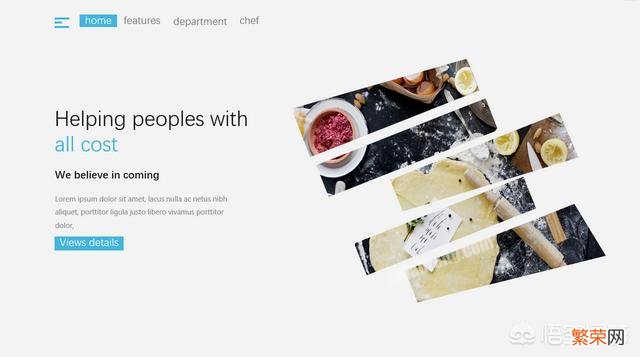
文章插图
1. 第一步:准备图片一张

文章插图
2. 第二步:画形状 。先画几个不规划的形状
如果我们想要不规则的图形 。我们也可以单击右键编辑顶点如中间的图形 。
*图形的编辑顶点功能是一个非常强大的功能 。只要你的脑洞足够大 。你可以画出任何你想要画的形状 。
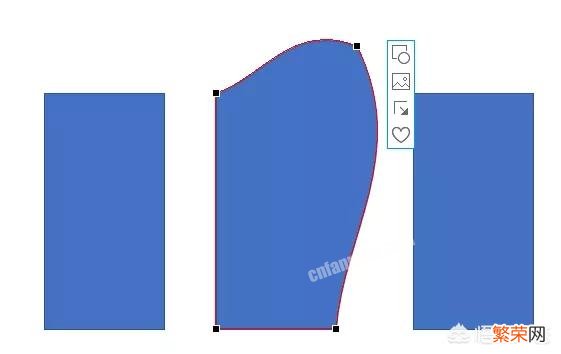
文章插图
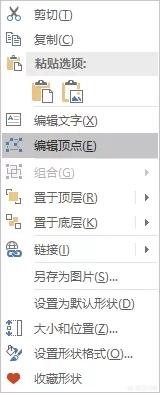
文章插图
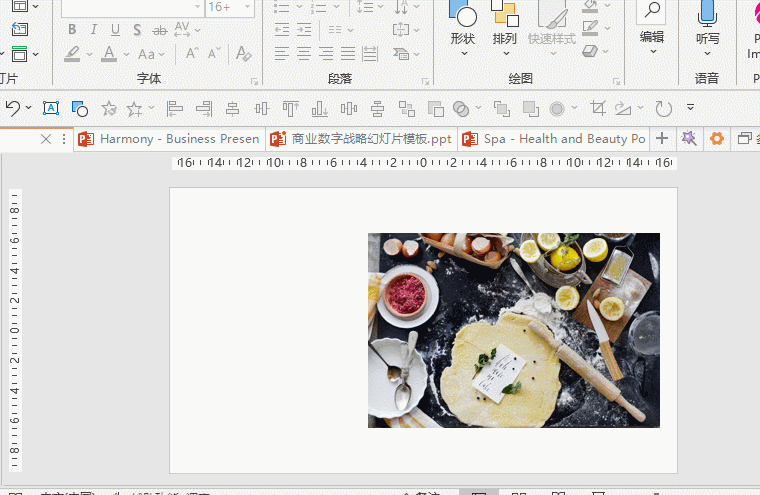
文章插图
3. 第三步:组合形状:
1) 先全选形状 。单击右键组合 。或者使用快捷键Ctrl+ G组合;
2) 将图片填充到形状里:
先按Ctrl+x或者单击右键剪切图片 。选中组合后的形状—单击右键—设置形状格式—点击图片或纹理填充(P)—然后点击剪贴板
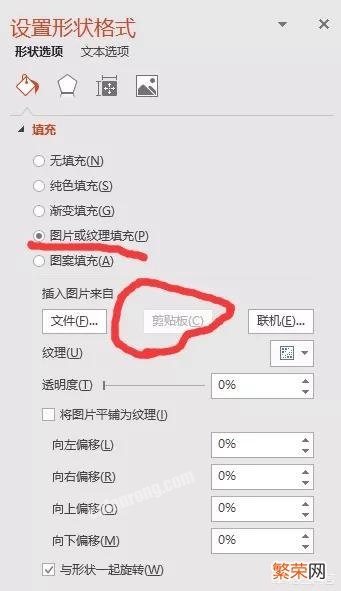
文章插图
具体操作请看GIF动态图:如果移动了某一个形状后 。整体的效果是会自己变化的 。让我们看起来每一个形状里的图片都是有开:
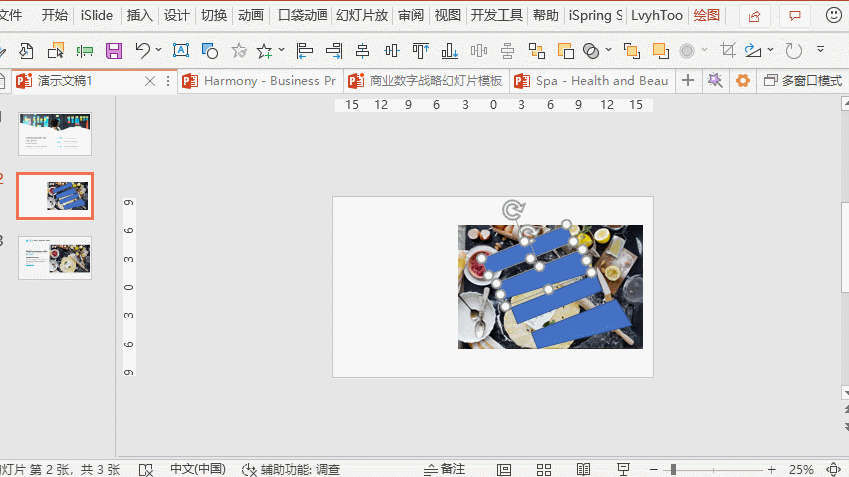
文章插图
最终效果图如下:
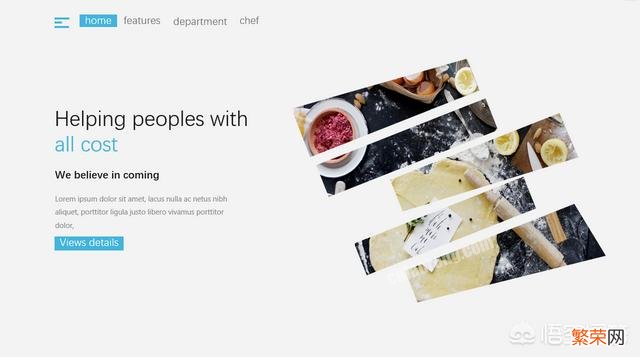
文章插图
方法三:图片裁剪为形状
熟悉PPT图片裁剪功能的人 。都知道【图片工具】中【裁剪】功能里有一个裁剪为形状的功能 。可以将图片裁剪为特定的形状 。
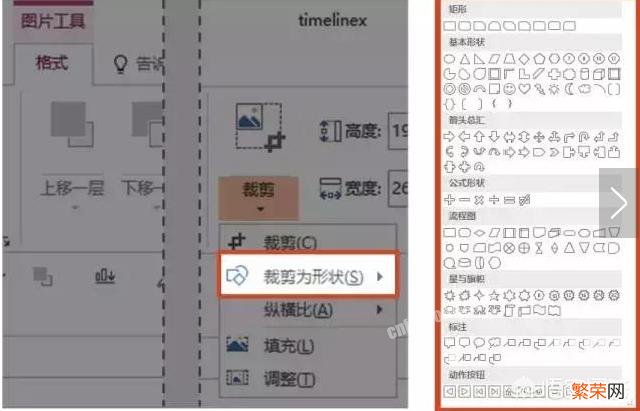
文章插图
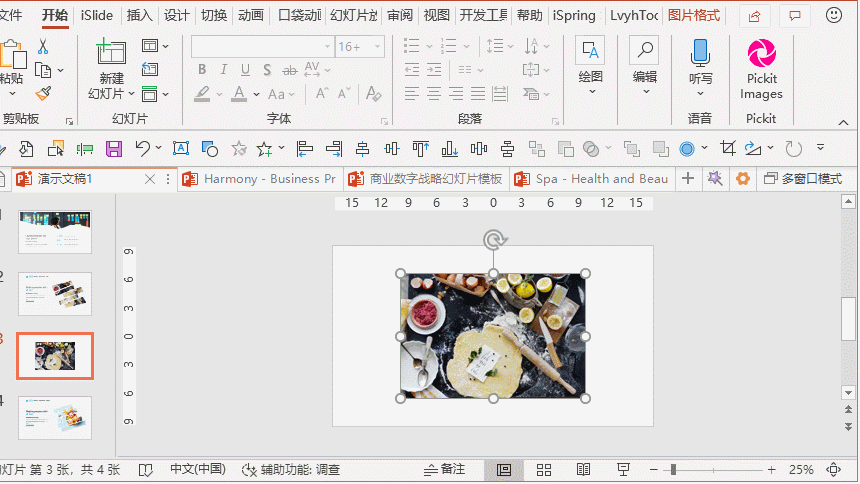
文章插图
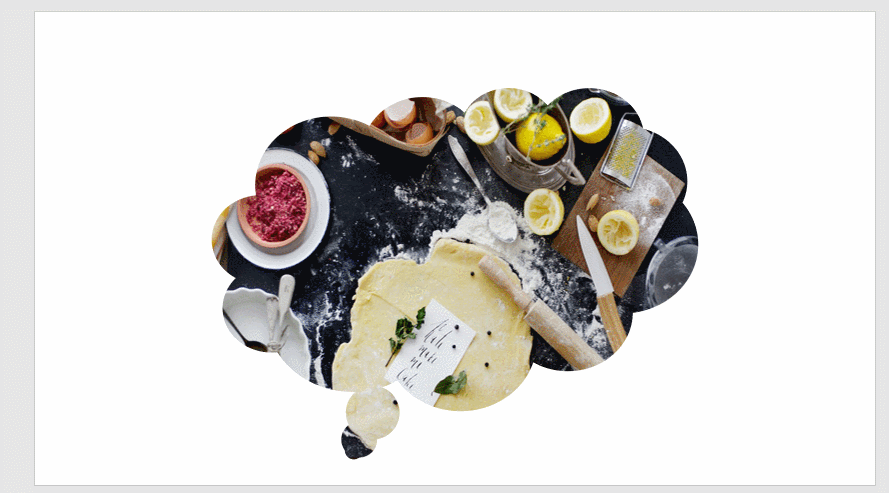
文章插图
接下来又到总结时间了 。这个问题PPT中奇形怪状的图片都是如何做出来的?
我们通过三个方法分享出来了 。分别是:
方法一:
布尔运算和形状的结合
利用形状的【曲线】和布尔运算的【合并形状】功能 。将图片与形状进行相交处理 。
方法二:
利用了形状的组合后 。将图片填充形状 。好处是可以增加或减少形状 。图片都将会自动调节
方法三:
是懒人法 。直接通过图片裁剪为形状功能得出
以上三个方法 。不知道你是否学会了 。希望对你有所帮助或启发 。谢谢~
其他观点:
做了14年的PPT老司机 。看到这个问题还是觉得蛮有意思的 。因为在PPT中 。制作奇形怪状的图片 。大部分人都只会告诉你一个方法:用布尔运算呀!
一、布尔运算
那么 。布尔运算究竟是什么鬼? 。其实 。布尔运算是一种逻辑算法 。即对两个以上的物体进行并集、差集、交集的运算 。从而得到新的物体形态 。
在PPT中 。你不需要懂什么复杂的布尔运算 。只需要选择多个形状 。然后在“形状格式”、“合并形状”中选择对应操作即可 。
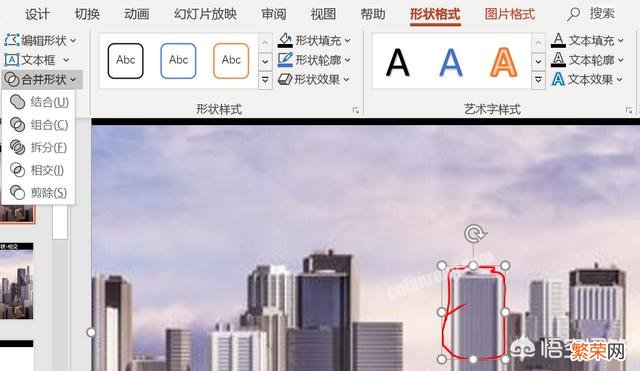
文章插图
在PPT的形状合并选项中 。“结合”对应布尔逻辑运算的并集 。“相交”对应布尔逻辑运算的交集 。“剪除”对应布尔逻辑运算的差集 。此外 。PPT还多了一个组合和拆分 。个人经验 。组合并没有多大意义 。最有价值的是拆分 。可以通过拆分得到各式各样的形状 。
只讲方法是耍流氓 。不如来个实战 。我们以实现图片和文字的穿插效果为例进行实操 。如下图中 。我们希望将“化”字穿插到房子后面其他字显示在房子的前面 。从而实现文字和图片的相互穿插效果 。

文章插图
(1)依次点插入、形状、任意形状 。画出遮挡“化”字的背景轮廓 。

文章插图
(2)先选背景图(非常关键) 。再选红色轮廓 。依次点格式、合并形状、相交 。得到用来遮挡“化”字的房子轮廓 。

文章插图
(3)把第三步得到的图覆盖在“化”的位置 。如下图:

文章插图
实例2 。下图也是比较实用且常见的逻辑图表 。通过均等的分隔条将球形拆分为4等分 。表达4个分支主题 。使用形状合并 。3个简单操作即可实现 。
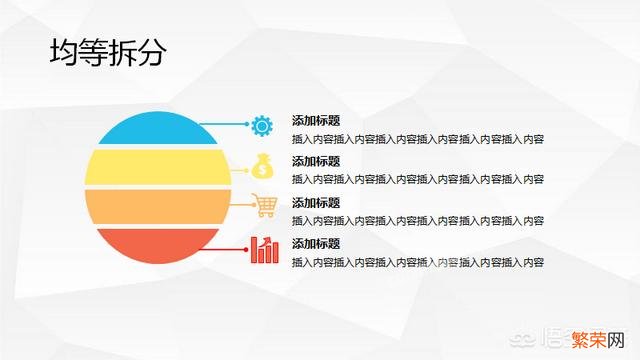
文章插图
球形均等拆分效果制作流程:
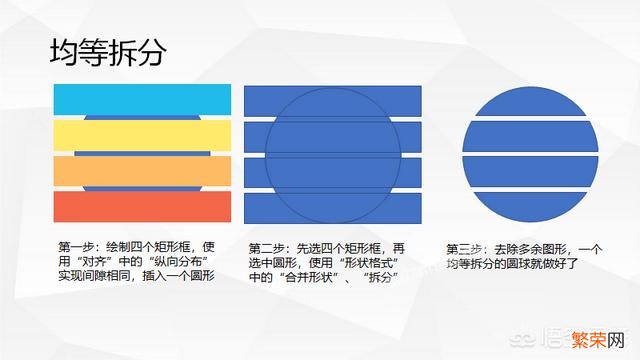
文章插图
上面的操作你可能还觉得复杂 。有没有更简单的呢?当然 。那就是:
二、使用设计器
PPT新版本如365或2019等版本都有设计器 。在你复制一张图片到PPT时 。PPT会对图片进行自动解析 。运用云计算技术 。匹配系统自认为最适合的9种配图模式 。你只需要选择其中你最喜欢的一种风格即可 。
比如下面的原图:

文章插图
设计器会自动匹配出以下几种效果;
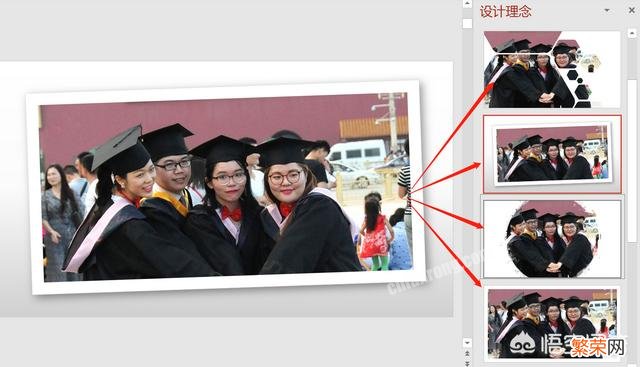
文章插图
比较难能可贵的是 。当图片中有些内容比较模糊的时候 。设计器会进一步虚化处理 。以便突出主题图片效果 。

文章插图
比如上图中最右边的女士轮廓比较模糊 。设计器干脆采用灰色-黑色背景进行虚化 。从而凸显正中间的女士脸部效果 。
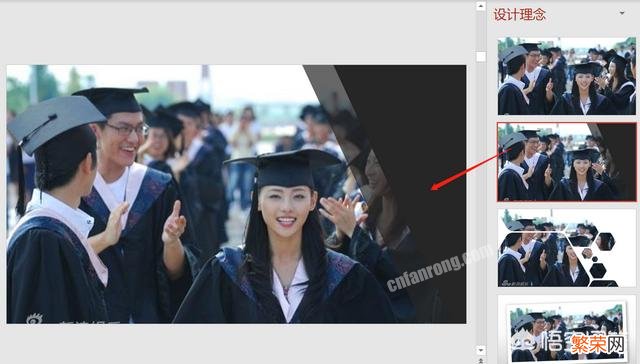
文章插图
三、资源分享:
使用奇形怪状的图片效果 。相比于大量中规中矩的PPT来说 。可以实现万绿丛中一点红的效果 。这些形状 。可以自己制作 。也可以通过PPT模板来收集 。今天分享790套高逼格的商务汇报PPT模板 。有需要的请自取 。获取方法:
(1) 点赞 + 转发 (还未关注的可以关注一下 。方便获得后续的干货分享)
(2)私信发:072
今天先分享到这里 。欢迎在评论区留言讨论!
关注【思维导图PPT】 。每天分享一篇思维导图、PPT、职场技巧干货 。希望你的每次来访都有所收获、助您早日升职加薪!感谢您的点赞、转发 。
其他观点:
谢邀!
为了更好的服务用户 。PPT软件在2010及以上版本中推出了一项新的创作工具 。合并形状 。
顾名思义 。就是你可以将任意的形状素材进行重新组合拆分等 。进而形成新的形状 。合并形状包括联合、组合、拆分、相交、剪除5种操作选项 。足够满足日常的工作需求 。
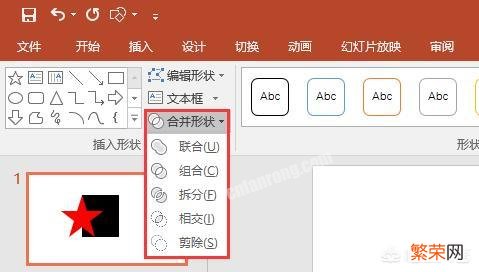
文章插图
下面 。我们一个个的介绍下每种选项的含义及操作
1、联合:将两个形状的外框进行联合 。生成新的形状 。
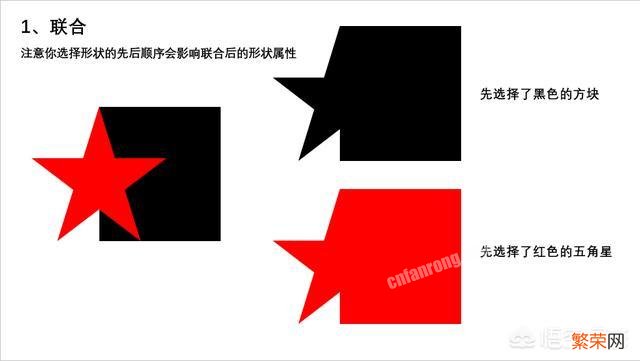
文章插图
2、组合:将两个形状去除掉重合部分进行组合 。生成新的形状 。
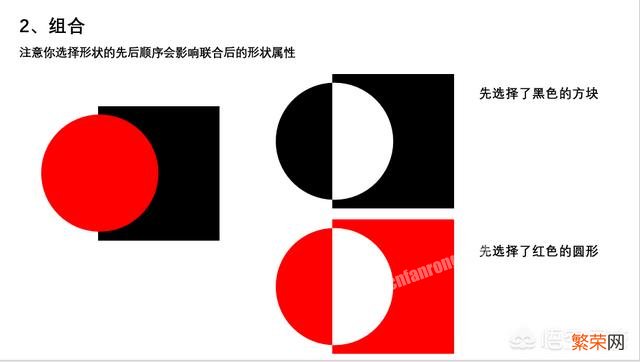
文章插图
3、拆分:将两个形状按照形状轮廓进行重新拆分 。形成新的形状
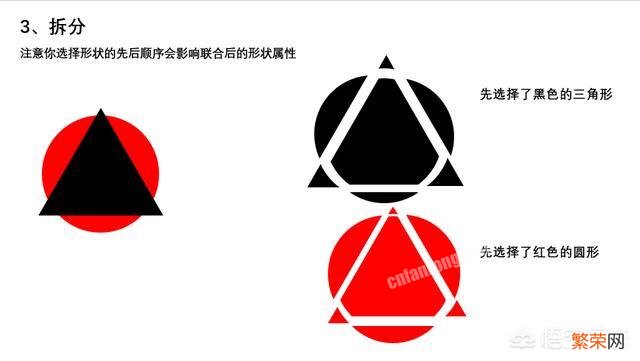
文章插图
4、相交:将两个形状相交的部分进行提取 。生成新的形状
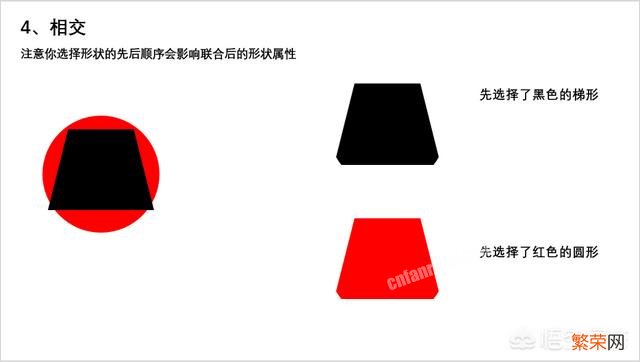
文章插图
5、剪除:以先选的形状为主体 。剪除另一形状后 。生成新的形状 。
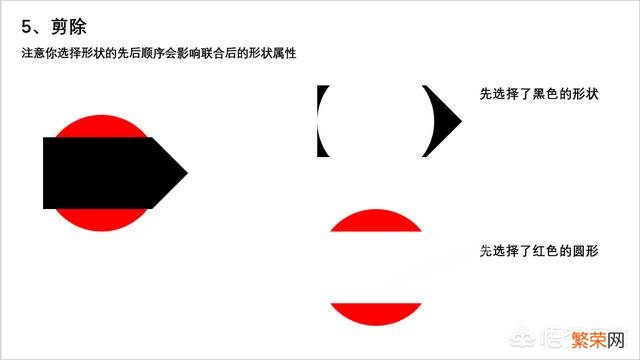
文章插图
此处仅罗列的最简单的常规操作 。多加练习 。就可以做出你想要的任何形状啦~
【PPT中奇形怪状的图片都是如何做出来的?】
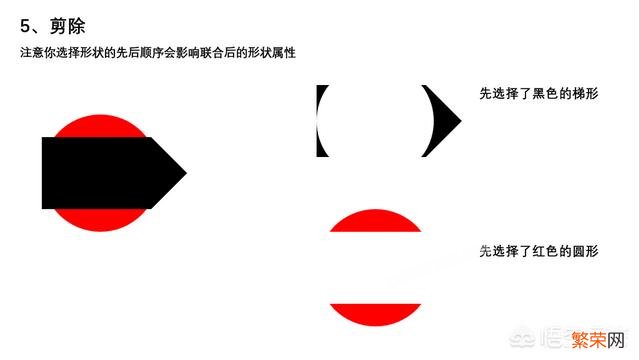
文章插图
- 霍格沃兹在哪个国家 中国霍格沃兹在哪
- 食物语中龙须酥值得培养吗 食物语龙须酥值得培养吗
- 冰箱弱中强代表啥
- 地推的方法和技巧PPT 地推的方法和技巧
- 王者荣耀游戏中存了100皮肤碎片,兑换哪些皮肤比较好?
- 简谱记号的含义 谱子中是什么记号
- 家中养铁树风水 家中养铁树风水好吗
- 微信通话对方忙线中什么意思
- 风水中延年是什么意思 风水延年位是什么意思
- 中国手机号码前加什么 中国手机号码前加什么打新加坡号码
